Artikel Komputer - Cara Merubah Halaman Landscape dan Portrait Dalam Satu file di Microsoft Office Word
Saat kita mengetik untuk membuat surat ataupun tugas kita di microsoft office word, tentunya kita harus tentukan format atau bentuknya (orientation) ada dua pilihan yaitu Portrait (bentuk tegak/berdiri) dan landscape (bentuk melebar). Saya kita membuat file baru secara otomatis pilihannya portrait dan semua halaman tentunya berbentuk portrait dan begitu sebaliknya apabila kita merubah ke bentuk landscape, tentunya secara otomatishalaman berubah menjadi landscape.
Nah bagaimana yah, cara merubah halaman landscape dan portrait dalam satu file di microsoft office word ?
Untuk membuat halaman lembar kita menjadi portrait dan landscape dalam satu file di microsoft office word, dapat Anda ikuti langkah-langkah berikut ini :
Apabila Anda ingin halaman 4 berubah kembali menjadi Portrait, lakukan langkah-langkah di atas, terus ubah langkah 2 menjadi Portrait.
Demikian artikel komputer mengenai cara merubah halaman landscape dan portrait dalam satu file di microsoft office word, semoga dapat bermanfaat bagi kita semua.
Saat kita mengetik untuk membuat surat ataupun tugas kita di microsoft office word, tentunya kita harus tentukan format atau bentuknya (orientation) ada dua pilihan yaitu Portrait (bentuk tegak/berdiri) dan landscape (bentuk melebar). Saya kita membuat file baru secara otomatis pilihannya portrait dan semua halaman tentunya berbentuk portrait dan begitu sebaliknya apabila kita merubah ke bentuk landscape, tentunya secara otomatishalaman berubah menjadi landscape.
Nah bagaimana yah, cara merubah halaman landscape dan portrait dalam satu file di microsoft office word ?
Untuk membuat halaman lembar kita menjadi portrait dan landscape dalam satu file di microsoft office word, dapat Anda ikuti langkah-langkah berikut ini :
- Misalnya sekarang ini Anda sudah berada di halaman 2 dengan bentuk portrait dan selanjutnya Anda inginkan merubah halaman 3 nanti berbentuk landscape, kemudian lagi halaman 4 kembali bentuk portrait. Caranya letakkan kursor mouse pada halaman 2, klik menu PAGE LAYOUT, pilih Break , lalu muncul pilihan, yang Anda pilih Next Page.
- Selanjutnya akan muncuk halaman baru dimana kita akan rubah bentuknya menjadi Landscape, Anda sekarang pilih Menu PAGE LAYOUT, pilih Orientation, lalu pilih Landscape.
Apabila Anda ingin halaman 4 berubah kembali menjadi Portrait, lakukan langkah-langkah di atas, terus ubah langkah 2 menjadi Portrait.
Demikian artikel komputer mengenai cara merubah halaman landscape dan portrait dalam satu file di microsoft office word, semoga dapat bermanfaat bagi kita semua.
Thanks for reading & sharing INFO COMPUTER

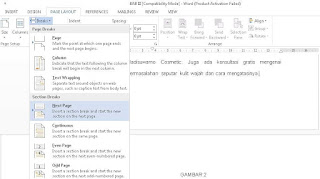
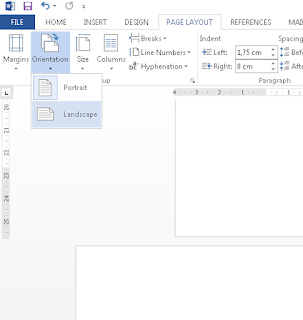

0 comments:
Post a Comment